WordPress yönetici paneli, WordPress sitesini yönetmek için kullanılan web tabanlı arayüzdür. Yönetici paneli, WordPress sitesine giriş yaparak erişilebilir ve yönetici rollerine sahip olan kullanıcılar tarafından kullanılır. Yönetici panelinde, WordPress sitesinin tüm yönetim işlemleri gerçekleştirilebilir. Örneğin, yönetici panelinde yazıları yayınlayabilir, sayfaları oluşturabilir, medya dosyalarını yükleyebilir ve sitenin görünümünü değiştirebilirsiniz. Ayrıca, WordPress yönetici panelinde, kullanıcıları yönetebilir, yapılandırma ayarlarını değiştirebilir ve eklentileri yönetebilirsiniz.
Yönetici paneli, WordPress yüklediğiniz domain adresine /wp-admin/ ekleyerek erişilebilir. Örneğin, "ornek.com/wp-admin/" adresine giderek WordPress yönetici paneline giriş yapabilirsiniz.
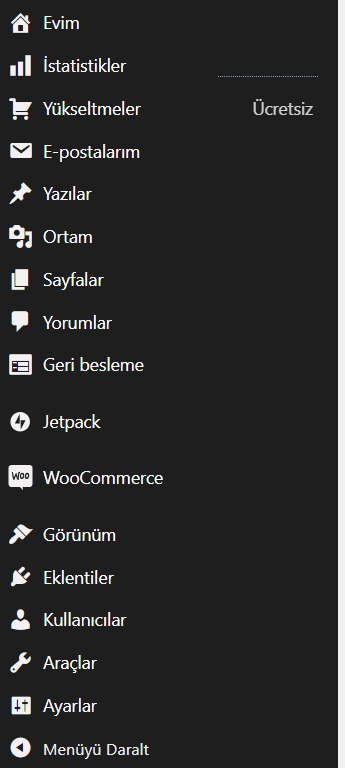
- Kontrol Paneli (Dashboard): Bu bölüm, kullanıcının WordPress sitesine genel bir bakış sağlar ve site ile ilgili önemli bilgileri gösterir. Örneğin, site trafiği, yayınlanan yazılar ve yorumlar gibi.
- Yazılar (Posts): Bu bölüm, kullanıcının sitesine yayınladığı yazıları yönetmesine yardımcı olur. Bu bölümde, yeni yazılar oluşturulabilir, mevcut yazılar düzenlenebilir ve yayınlanma tarihleri ayarlanabilir.
- Ortam (Media): Bu bölüm, kullanıcının sitesine yüklediği resimler ve medya dosyalarını yönetmesine yardımcı olur. Bu bölümde, yeni resimler ve medya dosyaları yüklenebilir ve mevcut dosyalar düzenlenebilir.
- Sayfalar (Pages): Bu bölüm, kullanıcının sitesine oluşturduğu sayfaları yönetmesine yardımcı olur. Bu bölümde, yeni sayfalar oluşturulabilir, mevcut sayfalar düzenlenebilir ve yayınlanma tarihleri ayarlanabilir.
- Görünüm (Appearance): Bu bölüm, WordPress sitesinin görünümü ile ilgili seçenekleri içerir. Örneğin, site teması seçimi ve düzenleme, widget ekleme ve düzenleme gibi.
- Eklentiler (Plugins): Bu bölüm, WordPress sitesine eklenebilecek eklentileri yönetir. Bu bölümde, yeni eklentiler yüklenebilir ve mevcut eklentiler etkinleştirilebilir/devre dışı bırakılabilir.
- Kullanıcılar (Users): Bu bölüm, WordPress sitesinde kayıtlı olan kullanıcıları yönetir. Bu bölümde, yeni kullanıcılar oluşturulabilir, mevcut kullanıcılar düzenlenebilir.
WORDPRESS YÖNETİCİ (ADMİN) ARAYÜZÜ ÖZELLİKLERİ DETAYLI
1. Dashboard (Kontrol Paneli)
Dashboard, WordPress yönetici arayüzünün ana sayfasıdır ve genellikle sitenizin genel durumu hakkında hızlı bilgi sağlar.
- Site Sağlığı Durumu: Sitenizin performansını ve güvenliğini artırmak için öneriler sunar.
- Aktif Temalar ve Eklentiler: Sitenizde etkin olan temalar ve eklentiler hakkında bilgi verir.
- Hızlı Taslak: Hızlıca yeni bir yazı veya sayfa oluşturmanıza olanak tanır.
- Son Yorumlar: Sitenize yapılan en son yorumları gösterir.
2. Posts (Yazılar)
Yazılar bölümü, blog gönderilerini yönetmek için kullanılır.
- Tüm Yazılar (All Posts): Mevcut tüm yazılarınızı listeler ve düzenlemenize olanak tanır.
- Yeni Ekle (Add New): Yeni bir yazı oluşturmanızı sağlar.
- Kategoriler (Categories ): Yazılarınızı kategorilere ayırmanızı sağlar.
- Etiketler (Tags): Yazılarınıza etiket eklemenize olanak tanır.
3. Media (Ortam)
Medya kütüphanesi, sitenize yüklediğiniz tüm medya dosyalarını yönetir.
- Kütüphane (Library): Mevcut tüm medya dosyalarınızı listeler.
- Yeni Ekle (Add New): Yeni medya dosyaları yüklemenizi sağlar.
4. Pages (Sayfalar)
Sayfalar, genellikle statik içerik için kullanılır.
- Tüm Sayfalar (All Pages): Mevcut tüm sayfalarınızı listeler ve düzenlemenize olanak tanır.
- Yeni Ekle (Add New): Yeni bir sayfa oluşturmanızı sağlar.
5. Comments (Yorumlar)
Bu bölümde, sitenizdeki yorumları yönetebilirsiniz.
- Onayla/Onaylama (Approve/Unapprove): Yorumları onaylayabilir veya reddedebilirsiniz.
- Düzenle (Edit): Yorumları düzenleyebilirsiniz.
- Cevapla (Reply): Yorumlara cevap verebilirsiniz.
- Çöp (Trash): Yorumları silebilirsiniz.
6. Appearance (Görünüm)
Görünüm bölümü, sitenizin tasarımını ve temasını yönetmenizi sağlar.
- Temalar (Themes): Sitenizde kullanmak istediğiniz temaları seçebilir ve yükleyebilirsiniz.
- Özelleştir (Customize): Temanızın çeşitli ayarlarını düzenleyebilirsiniz.
- Bileşenler (Widgets): Sitenizin çeşitli alanlarına bileşenler eklemenizi sağlar.
- Menüler (Menus): Sitenizdeki menüleri yönetmenizi sağlar.
- Tema Dosya Düzenleyici (Theme File Editor): Tema dosyalarını doğrudan düzenlemenize olanak tanır (dikkatli kullanılmalıdır).
7. Plugins (Eklentiler)
Eklentiler, sitenize yeni özellikler eklemenizi sağlar.
- Yüklü Eklentiler (Installed Plugins ): Mevcut tüm eklentilerinizi listeler ve yönetmenizi sağlar.
- Yeni Ekle (Add New): Yeni eklentiler yüklemenizi sağlar.
- Eklenti Düzenleyici (Plugin Editor): Eklenti dosyalarını doğrudan düzenlemenize olanak tanır (dikkatli kullanılmalıdır).
8. Users (Kullanıcılar)
Kullanıcılar bölümü, sitenize erişimi olan kullanıcıları yönetmenizi sağlar.
- Tüm Kullanıcılar (All Users): Mevcut tüm kullanıcıları listeler.
- Yeni Ekle (Add New): Yeni kullanıcılar eklemenizi sağlar.
- Profil (Profile): Kendi kullanıcı profilinizi düzenlemenizi sağlar.
9. Tools (Araçlar)
Araçlar, sitenizi yönetmenizi kolaylaştıran çeşitli yardımcı programlar sunar.
- Mevcut Araçlar (Available Tools): WordPress tarafından sağlanan çeşitli araçları içerir.
- İçe Aktar (Import): Verileri başka bir kaynaktan içe aktarmanızı sağlar.
- Dışa Aktar (Export): Verilerinizi dışa aktarmanızı sağlar.
- Site Sağlığı (Site Health): Sitenizin performansını ve sağlığını kontrol eder.
10. Settings (Ayarlar)
Ayarlar bölümü, sitenizin genel ayarlarını yapmanızı sağlar.
- Genel (General): Sitenizin genel ayarlarını yapmanızı sağlar.
- Yazma (Writing): Yazılarınızın yazma ayarlarını düzenlemenizi sağlar.
- Okuma (Reading): Sitenizin okuma ayarlarını düzenlemenizi sağlar.
- Tartışma (Discussion): Yorumlarla ilgili ayarları yapmanızı sağlar.
- Ortam (Media): Medya ayarlarını yapmanızı sağlar.
- Kalıcı Bağlantılar (Permalinks): URL yapınızı düzenlemenizi sağlar.
- Gizlilik (Privacy ): Gizlilik politikası ayarlarını düzenlemenizi sağlar.
WordPress yönetici arayüzü, kullanıcı dostu bir yapıya sahiptir ve yukarıdaki bölümler aracılığıyla sitenizi kapsamlı bir şekilde yönetmenizi sağlar. Her bölümün kendine özgü ayarları ve işlevleri bulunmaktadır, bu da sitenizi ihtiyaçlarınıza göre özelleştirmenizi kolaylaştırır.
